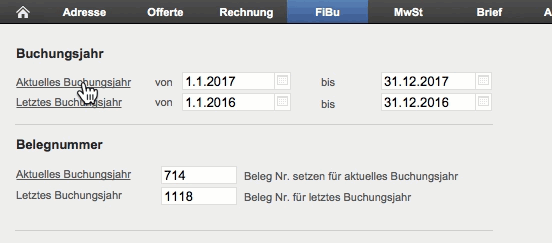Kontrollieren Sie Ihre MiniBüro Einstellungen:
- Adress Ausgabe (dies ist die Adresse mit Nr. 1 aus dem Adressmodul)
- Absender Adresszeile (erscheint im Fenstercouvert über der Empfängeradresse)
- Briefabsender Ort
- Empfänger Adressposition (für Fenstercouverts links oder rechts)

Eigenes Logo / Kopftext und Fusstext
- Hinterlegen Sie Ihr eigenes Logo in den Einstellungen, Brief
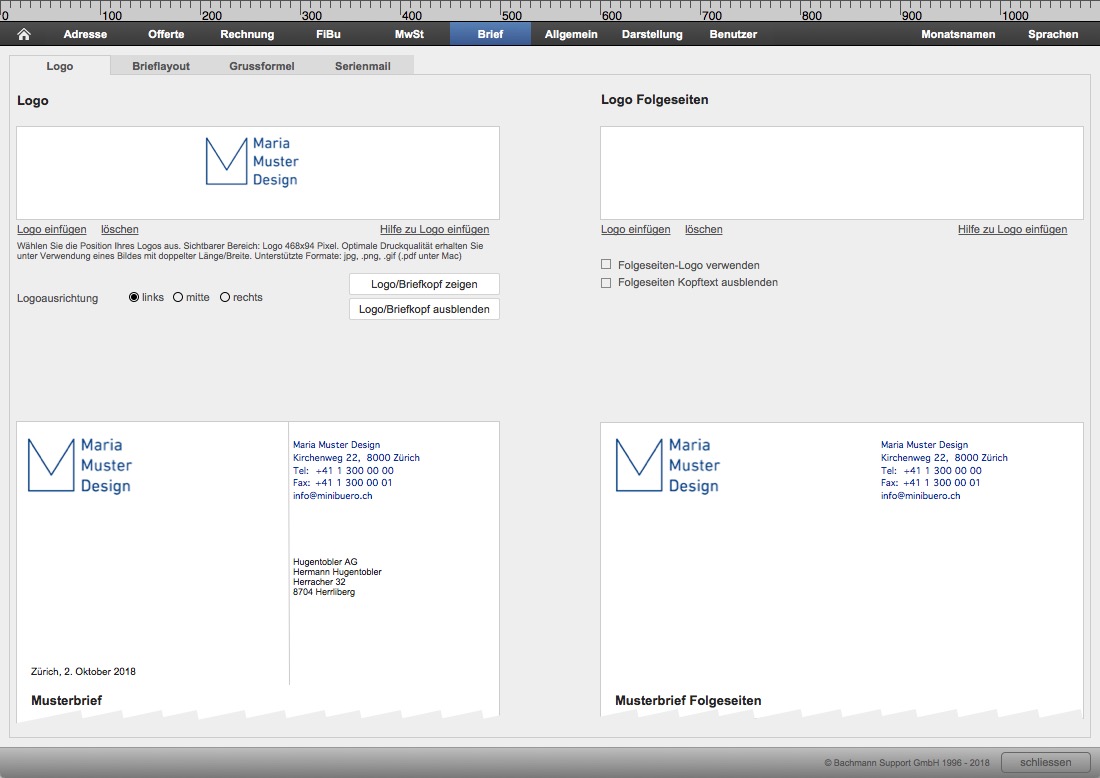
- Ihre Absenderadresse erstellen Sie in den Einstellungen, Brieflayout
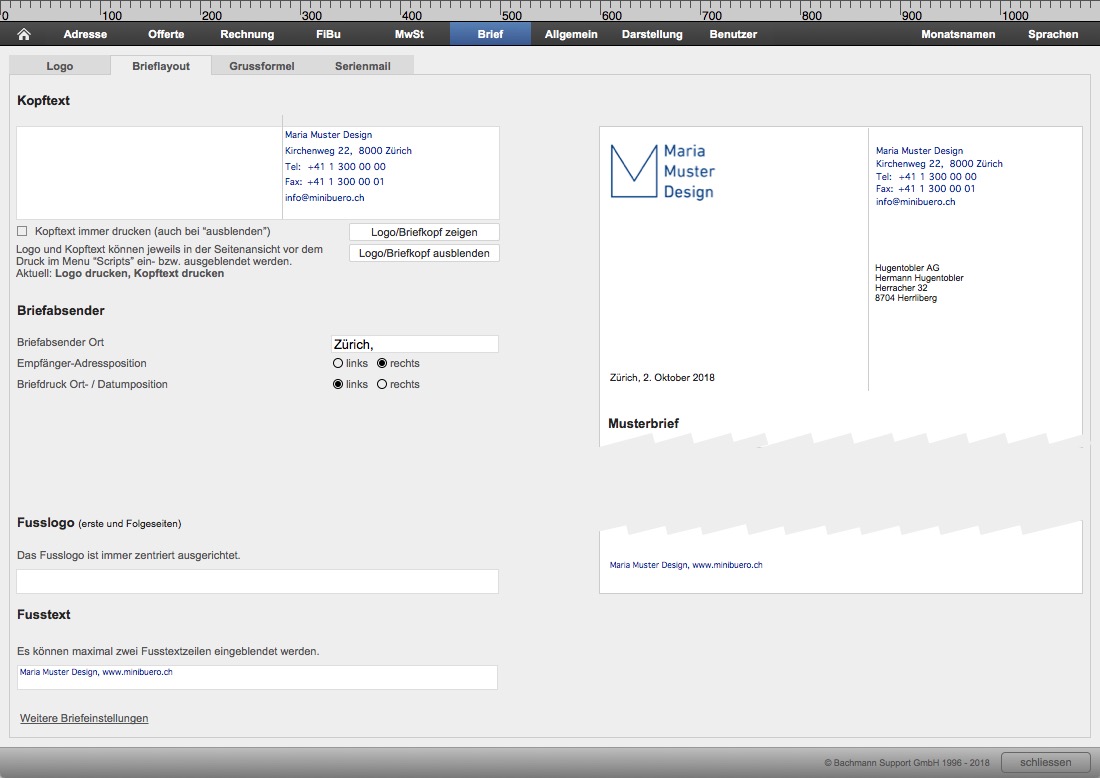
Weitere Anpassungsmöglichkeiten des Drucklayouts siehe KB 1277
Offerten, Auftragsbestätigungen, Rechnungen Kopf- Fusstexte:
- Typ wählen
- Sprache auswählen (für jede Sprache können Sie eigene Kopf- und Fusstexte hinterlegen)
- Kopftexte
- Fusstexte
- Platzhalter für Ihren Infoblock
- Für jeden Typ (1) kann gewählt werden ob das Rechnungstotal ausgeblendet werden soll
- Du Texte hinterlegen
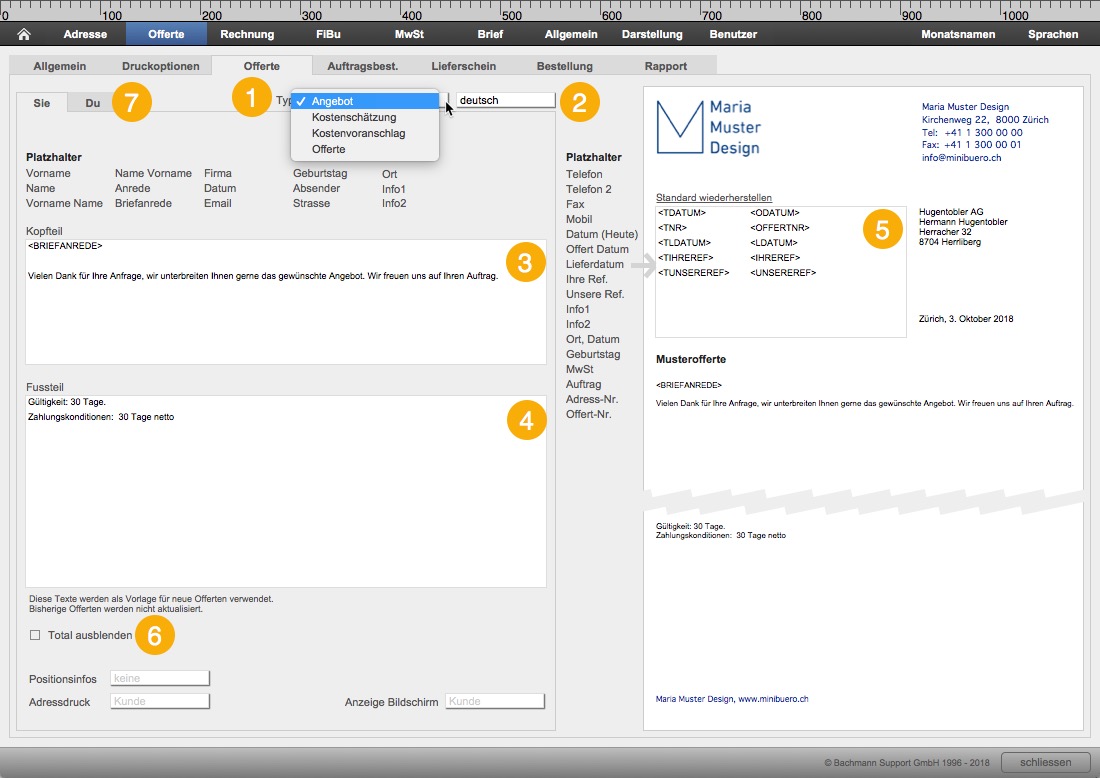
Drucklayout:
- Typ
- Sprache gemäss verwendeter Adresse
- Kopftext
- Fusstexte
- Infoblock
- Eingeblendetes Rechnungstotal
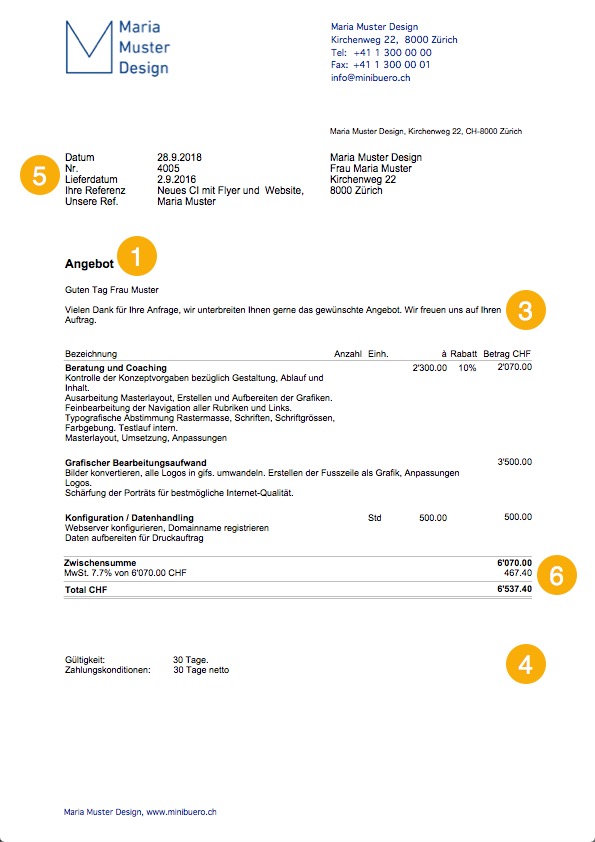
Fortlaufende Offerten, Auftragsbestätigungen, usw. Nr. setzen :
- Einstellungen Auftrag / LS Nächste Auftrag / LS Nr. setzen
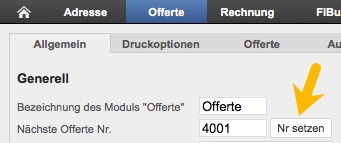
Fortlaufende Rechnungs Nr. setzen :
- Einstellungen Rechnung Nächste Auftrag / LS Nr. setzen
- Wählen ob Rechnungsnummer erst bei Druck erstellt wird
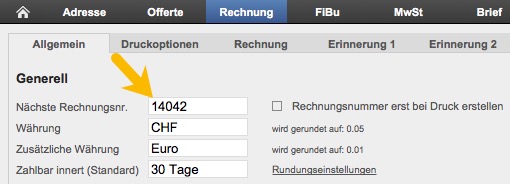
Finanzen
Steuerschlüssel: Definieren Sie in den Einstellungen, MWSt klick auf Steuerschlüssel definieren, Ihre Steuerschlüssel
- Ist die richtige Kontonummer hinterlegt?
- Bei Saldosteuersatz das Gegenkonto auswählen
- Bei Saldosteuersatz den entsprechenden Steuerschlüssel bestimmen
- MwSt Position festlegen
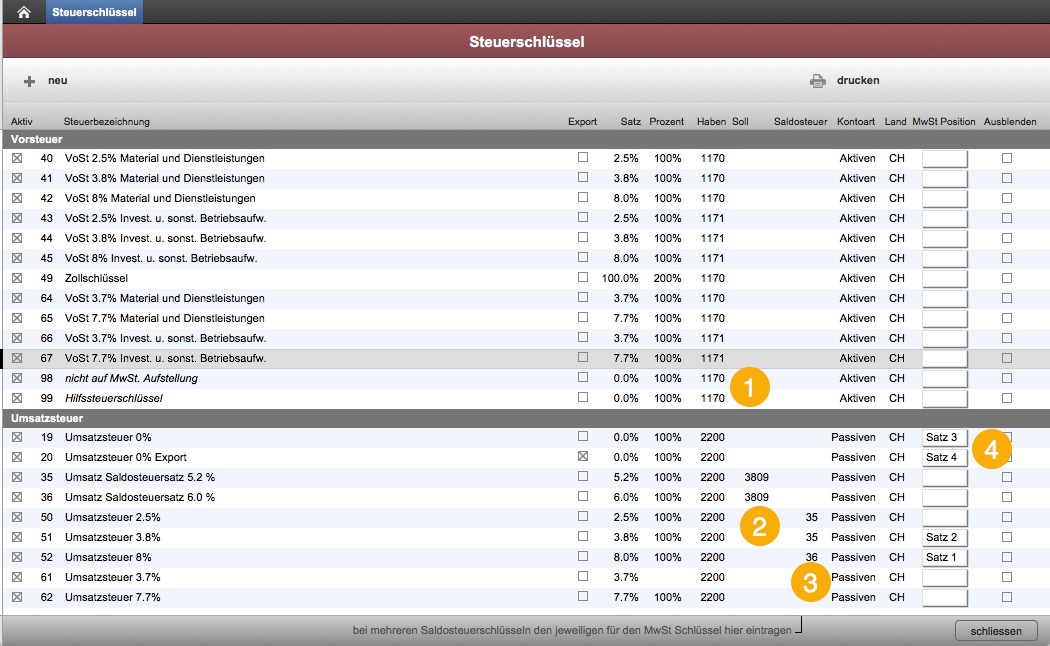
Mehrwertsteuerpflichtige Personen:
- MwSt. aktiv aktivieren und Ihre UID-Nr. (.Umsatzsteuer-Identifikationsnummer)
hinterlegen - MwSt. Satz 1 Umsatzsteuersatz auswählen
- MwSt. Satz 2 falls zwei MwSt. Sätze verwendet werden, zweiten Umsatzsteuersatz auswählen
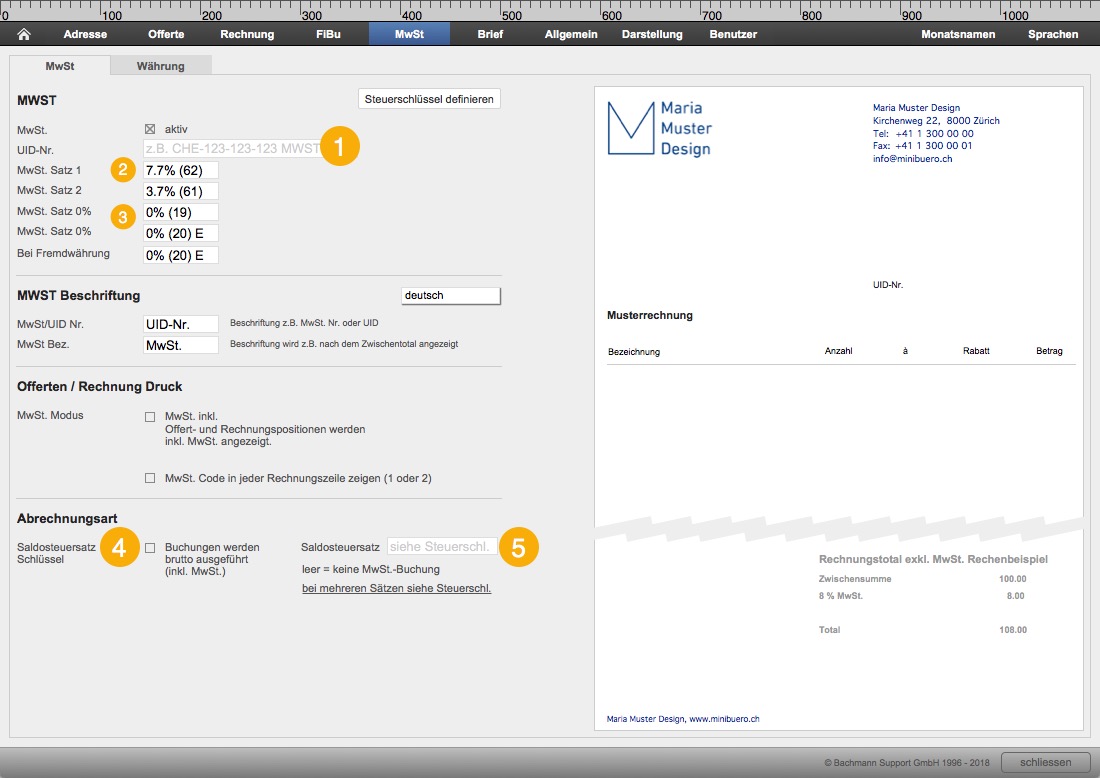
Konto und Zahlungsart:
- Unter Einstellungen, FiBu können Zahlungsarten definieren (Bar, Post, Bank, usw) definiert werden
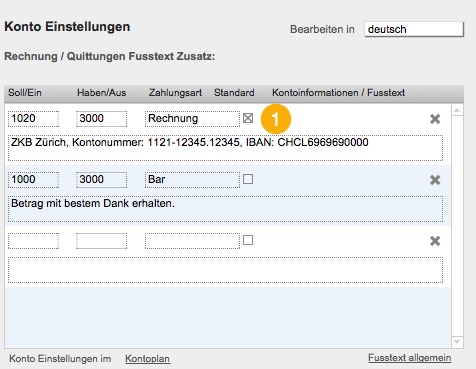
- In der Rechnung wird der Fusstext gemäss ausgewählter Zahlungsart ergänzt
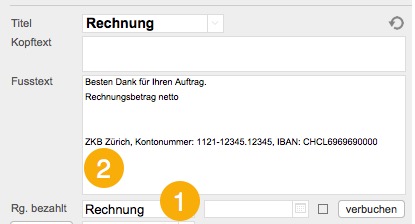
FiBu BelegNr und Buchungsjahr:
- Unter Einstellungen FiBu Buchungsjahr und Belegnummer setzen